販売者にとって、選択した e コマース ソリューションでスムーズにビジネスを進めることができることが不可欠です。物事を困難にするプラットフォームは、使用する価値のあるプラットフォームではなく、ライン上の製品です。ビジネスオーナーは常に、ショップを運営するための最も簡単で効率的な方法を見つけようとしています。このことを念頭に置いて、私たちブライトベッセルは常にお勧めします ウーコマース 何よりもまず。なぜでしょうか。なぜなら、このチュートリアルで説明するように、WooCommerce を管理する方法は簡単で簡単だからです。
あまりにも多くのeコマースプラットフォームは、実際のビジネスオーナーではなく、作成時に開発者を念頭に置いていました。このような場合、eStore を管理するプロセスは面倒で無機質になる可能性があります。しかし、WooCommerceでは、これは非常に簡単です。
WooCommerceの管理方法を学ぶには、まずプラグインの「商品」タブにアクセスしてください。

WooCommerceの管理:商品の追加
[製品] ページには、eStore に存在するすべてのアイテムが一覧表示されます。始めたばかりの場合は空になります。これを変更してWooCommerceの管理を開始する方法は次のとおりです。
- 左側のメニューで、[製品を追加]をクリックします。新しい画面は、通常のWordPressエディターと同じレイアウトなので、見慣れたはずです。
- 商品タイトル、説明、画像、メディアを追加します。画面の上部で、新製品に関する最初のことをカスタマイズできます。
このセクションでは、次のような他の多くのことをカスタマイズできます。
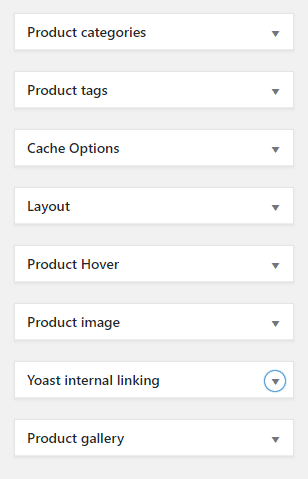
- 製品カテゴリ .ここでは、提供しているアイテムやサービスのカテゴリとサブカテゴリを作成できます。こうすることで、あなたとあなたの顧客の両方がeStoreを閲覧しやすくなります。
- 製品タグ s.このオプションを使用すると、製品に特定のタグを作成し、さらに分類して他の製品と区別できます。
- 製品画像 .ここに写真をアップロードすると、商品ページとショップページに表示されます。この機能は、通常の投稿のアイキャッチ画像に相当すると考えてください。
- 製品ギャラリー .物理的なアイテムを販売している場合は、ここでそれらを展示する特定のギャラリーを作成できます。このメニューは、ギャラリーが変数を表示するのに役立つため、同じものの異なるサイズや色を販売している場合に特に役立ちます。

WooCommerceの管理:追加の製品データ
商品を追加したので、下にスクロールして、WooCommerceを管理するためのより複雑なオプションを表示します。商品データはドロップダウンメニューとして表示され、販売する商品の種類を選択できます。可能性は次のとおりです。
- シンプルな製品 .これらは、T シャツやノートなどの伝統的な物理的なアイテムです。eコマースストアの商品の大部分は、このカテゴリに当てはまります。
- グループ化された製品 .これらは、何らかの形で互いに関連しており、グループで販売されているアイテムのコレクションです。この場合、中心的な製品の一連のバリエーションが付属するメイン製品が 1 つあります。たとえば、メイン製品が特定のソフトウェアの場合、単一のバージョンは、Windows や Mac など、使用できるプラットフォームになります。
- 外部/関連製品 .これらは、顧客がストアで購入できる製品ですが、元々は他の eStore からのものです。製品の宣伝や広告とは異なり、サイトを通じて行われた販売ごとに手数料または一定の割合を受け取ることになります。外部製品とアフィリエイト製品には、常に別のWebサイトへのリンクがあります。
- 可変製品 .これらは、色やサイズなど、さまざまなバリエーションを持つ製品です。このシナリオでは、色やサイズが異なれば、価格や在庫管理単位(SKU、在庫を追跡するための特定の数)なども異なります。
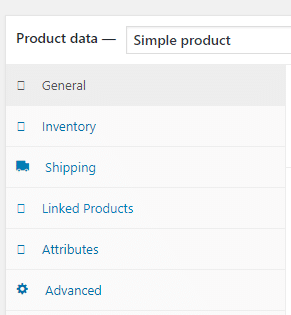
製品データオプション
販売する商品の種類ごとに、設定できる一連のオプションが用意されています。
各製品データ型に関連付けられて、構成が必要な特定のオプションセットがあります。以下は、提供する内容によって異なります。
- 仮想または物理 .製品の大部分は物理的なものですが、仮想コンテンツを販売している場合は、これを確認する必要があります。仮想製品には、刺繍パターンからアプリまで、あらゆるものを含めることができます。仮想商品の販売を選択すると、配送オプションが削除されます。
- ダウンロード .ここでは、顧客が製品をダウンロードできるかどうか、さらには実際のファイルを追加できるかどうかを指定できます。利用規約や Read Me ファイルなど、関連するコンテンツを追加することもできます。
- 全般。ここでは、各製品にSKUを付けたり、通常価格や割引中の価格を追加したり、限定プロモーションの日付範囲を切り替えたりすることができます。また、製品がどのような制度に該当するかを指定できるため、税金への最初の進出にもなります。
- 在庫 .物理的な製品用に特別に作られており、在庫があるかどうかを確認できます。さらに、残っている商品の数を確認し、バックオーダーを受け入れるかどうかを判断できます。
- 配送 .このメニューでは、配送カテゴリを設定したり、重量や寸法を設定したりできます。
- リンクされた製品 .このメニューでは、特定の商品を購入する人にサイトが推奨する製品を選択できます。
- 高度な .このメニューでは、リスト内の製品の順序を変更したり、カスタム購入メモを追加したり、レビューを許可したりして、さらにカスタマイズできます。
結論は
WooCommerceの管理は簡単で、Bright Vesselはあらゆる段階であなたをサポートします。必要ですか? 完全なホスティング管理 あなたのサイトのために?私たちをチェックしてください 管理 サービス。




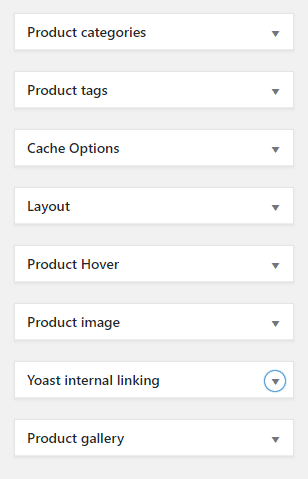

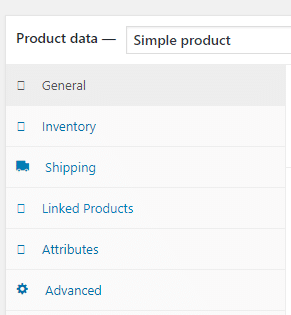



返信を残す
あなたは ログイン コメントを投稿するには。